- トップ>
- Windows 7 高速化>
- サイトを固定(ピン留めサイト)
IE9 のお気に入りバーに追加とサイトを固定
既定の検索エンジンを変更する方法の続きです。Internet Explorer 9(インターネット エクスプローラー 9)の使い方を見てみたいと思います。
※Windows XP では使用できませんので、XP の方は Internet Explorer 8 が最新バージョンとなります。
Internet Explorer 9 の新機能 - Microsoft Windows
(当記事には新機能以外も含まれます)

ブラウザの右端には、ホーム(Alt + Home)、お気に入り・フィード・履歴(Alt + C)、ツール(Alt + X)の順番でアイコンが並びます。
ホームページを設定する方法は、これまでどおり「ツール」-「インターネットオプション」-「全般タブのホームページにアドレス(URL)を入力」-「適用 / OK」です。
Internet Explorer を起動したときに複数のページが表示されて困る場合は、ホームページに URL が複数設定されていないか確認して下さい。
複数ページを開いたほうが良い場合は、ホームページを追加で設定することもできます。
スポンサーリンク
メニューバー部分のカスタマイズ
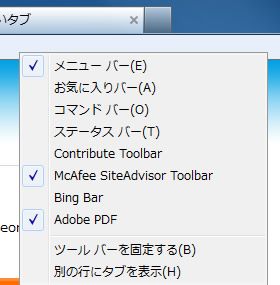
ブラウザ上部の空白部分を右クリックすると、上の画像のとおりメニューが表示されます。
メニューバー / お気に入りバー / コマンドバー / ステータスバーなどの表示・非表示は、こちらのメニューから設定します。チェックを入れると表示されます。
ツールバーを固定するのチェックを外すと、バーをドラッグ&ドロップで移動することができます。
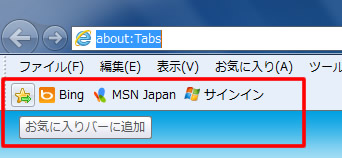
頻繁に訪問するウェブサイトは、お気に入りバーに追加しておくとアクセスしやすくなります。
「メニューバーを右クリック」-「お気に入りバーにチェック」-「お気に入りバーに追加(星のアイコン)を選択」で、次々とお気に入りバーに追加できます。
お気に入りバーの表示がいっぱいになると、右端のプルダウンメニューから追加したウェブサイトを表示できます。
1回のクリックで目的のウェブサイトへ移動できるので便利です。
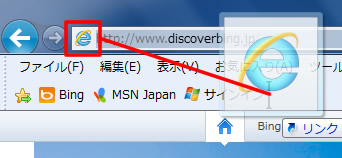
お気に入りバーへの追加は、URL 左横のアイコン(ファビコン)をドラッグ&ドロップすることでも追加できます。
お気に入りバー内のアイコンも、ドラッグ&ドロップで順番を入れ替えることができます。
タスクバーにサイトを固定(ピン留めサイト)
お気に入りバーへの追加は、ブラウザを開いているときに素早く目的のサイトにアクセスできる機能です。
タスクバーにサイトを固定(ピン留めサイト)は、タスクバーから直接アクセスできるのでブラウザを先に開いておく必要はありません。
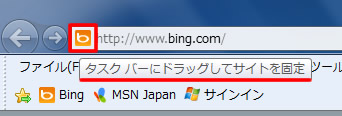
タスクバーにサイトを固定する方法は、URL 左横のアイコン(ファビコン)をタスクバーにドラッグ&ドロップするだけです。
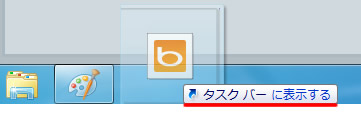
タスクバーまでファビコンをドラッグすると、上の画像のように「タスクバーに表示する」と表示されます。
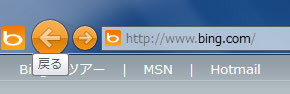
タスクバーからピン留めしたサイトを起動すると、アイコンの基本色が反映されたブラウザが開きます。
タスクバーに追加することで、お気に入りのウェブサイトにより早くアクセスできる便利な機能です。
スポンサーリンク